5 طرق لتمديد الصورة بدون تشويه أثناء الاتصال / عدم الاتصال
في بعض الأحيان ، يمكنك تمديد الصور لتتناسب مع نسبة العرض إلى الارتفاع القياسية على وسائل التواصل الاجتماعي. ومن المروع معرفة أن الصورة سيتم تشويهها بمجرد تمديدها. لحسن الحظ ، هناك خمس أدوات لمساعدتك في أنظمة التشغيل Windows و Mac و Android و iPhone. باستخدام هذه المقالة ، يمكنك تجربة بدائل مختلفة لتمديد الصور باستخدام الوظائف المضمنة في جهازك. علاوة على ذلك ، تعرف على الأداة الاحترافية لتغيير حجم الصور عبر الإنترنت.
قائمة الدليل
الجزء 1: استخدم AnyRec لتمديد الصور مجانًا بمقدار 800% [عبر الإنترنت] الجزء 2: 2 برنامج مدمج لتوسيع الصور على الكمبيوتر الشخصي [Windows] الجزء 3: كيفية استخدام المعاينة في Finder لتوسيع الصور [Mac] الجزء 4: كيفية توسيع الصور على الهاتف المحمول [iPhone / Android] الجزء 5: أسئلة وأجوبة حول تمدد الصور1: استخدم AnyRec لتمديد الصور مجانًا بمقدار 800% [عبر الإنترنت]
بدلاً من القلق بشأن جودة الصورة بمجرد استخدام نقالة الصورة ، برنامج AnyRec AI Image Upscaler سيساعد في رفع مستوى الصور حتى 800%. تعمل الأداة المجانية المستندة إلى الويب على زيادة الدقة دون تشويه الجودة. إنه مدعوم بأحدث تقنيات الذكاء الاصطناعي ، والتي تكتشف تلقائيًا الأجزاء الباهتة وتصلحها. باستخدام هذا ، يمكنك بسهولة توسيع الصور لمناسبات مختلفة ، مثل العرض التقديمي والطباعة والمشاركة. AnyRec AI Image Upscaler هي الأداة المثالية لتحرير الصور بشكل احترافي.
سمات:
- قم بتمديد الصور باستخدام الألوان والتفاصيل والأنسجة والبكسل المستردة.
- احصل على خيارات تكبير ميزات التكبير من 2x إلى 8x.
- لا توجد قيود على الملفات للعديد من التنسيقات المدعومة مثل JPG و PNG و TIFF.
- لا تتطلب أي تسجيل أو اشتراك لك لتمديد الصور.
الخطوة 1.من واجهة AnyRec AI Image Upscaler، انقر فوق الزر "تحميل صورة" لفتح المجلد الخاص بك. تصفح الصورة التي تريد تحريرها وانقر على الزر "فتح" لتأكيد اختيارك.
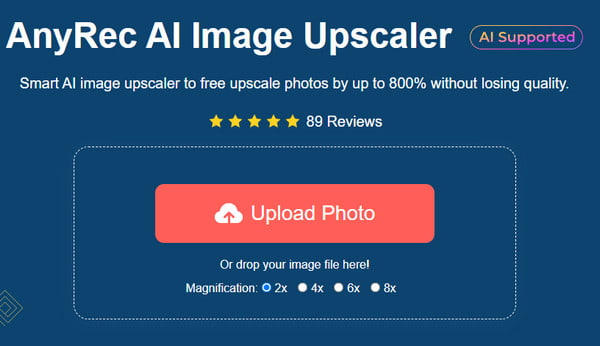
الخطوة 2.حدد مستوى "التكبير" من الجزء العلوي وشاهد الفرق من المعاينة جنبًا إلى جنب. قم بتمرير مؤشر الماوس فوق أجزاء الصورة لرؤية التفاصيل التي تم إصلاحها. يمكنك تغيير التكبير للتعديل.

الخطوه 3.بمجرد الرضا عن النتيجة، انقر فوق الزر "حفظ" لتنزيل الإخراج. سيتم الانتهاء من عملية التنزيل في بضع ثوان. انقر فوق الزر "صورة جديدة" لترقية صورة أخرى.
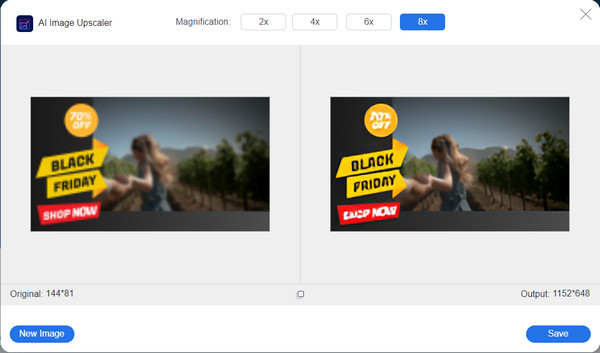
الجزء 2: 2 برنامج مدمج لتوسيع الصور على الكمبيوتر الشخصي [Windows]
يقوم Windows بتحديث ميزاته لكل إصدار ؛ هذه المرة ، يوفر نقالات للصور إلى عارض الصور ومحررها الافتراضي. من خلال تعلم الوظائف المضمنة ، لن تحتاج إلى تثبيت أي برنامج تابع لجهة خارجية للقيام بهذه المهمة. بدون مزيد من اللغط ، دعنا نلقي نظرة على نقالات صورة Window.
الطريقة 1: تطبيق الصور
تطبيق الصور هو عارض الصور الافتراضي لنظام التشغيل Windows ، وكما هو متوقع لنظام التشغيل Windows 10 ، يمكنك أيضًا استخدامه كممدد. فيما يلي عرض توضيحي لكيفية تغيير حجم الصور باستخدام تطبيق الصور
الخطوة 1.افتح الصورة في تطبيق "الصور". حدد الزر "مشاهدة المزيد" أو انقر بزر الماوس الأيمن فوق الماوس لفتح القائمة المنسدلة. اختر خيار تغيير حجم الصورة.
الخطوة 2.يمكنك الاختيار من بين خيارات تغيير الحجم الموصى بها. يمكنك أيضًا تخصيص الصورة بالنقر فوق الزر "تحديد الأبعاد المخصصة". انقر فوق الزر "حفظ النسخة التي تم تغيير حجمها" لاختتامها.
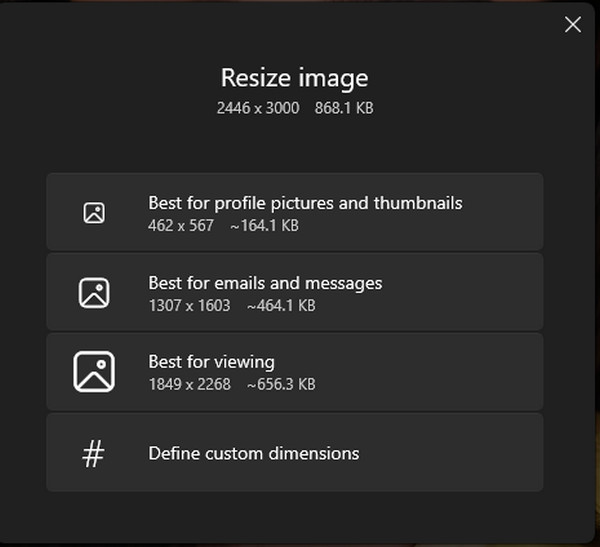
الطريقة 2: تطبيق الرسام
بدلاً من ذلك ، يمكن أن يكون تطبيق الرسام هو امتداد صورتك. إنه سهل الاستخدام ويسمح لك بالتراجع عن التغييرات إذا لم تعجبك. كما يتيح لك حفظ الصورة التي تم تحريرها في تنسيق آخر مدعوم.
الخطوة 1.افتح المجلد المحلي الخاص بك وحدد موقع ملف الصورة. انقر بزر الماوس الأيمن عليه واختر خيار "فتح باستخدام" من القائمة المنسدلة. انقر فوق الزر "الرسام" لفتح التطبيق.
الخطوة 2.انقر فوق الزر "تغيير الحجم" من شريط الأدوات العلوي. سيظهر مربع حوار إعدادات تغيير الحجم، بما في ذلك النسبة المئوية والبكسل ونسبة العرض إلى الارتفاع. بعد إجراء التغييرات، انقر فوق الزر "موافق".
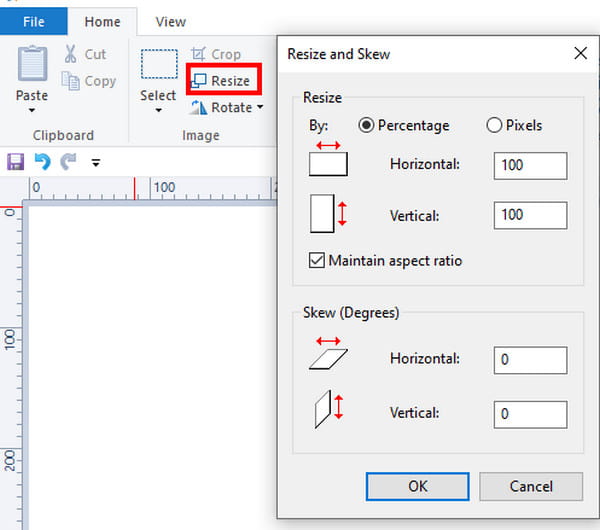
الجزء 3: كيفية استخدام المعاينة في Finder لتوسيع الصور [Mac]
إذا كنت من مستخدمي Mac ، فهناك أيضًا طريقة افتراضية لتمديد الصور دون تشويه. لا تفتقر Apple إلى الميزات القوية ، وتعد Preview أحد أفضل الحلول لتغيير حجم الصور. لا يتطلب استخدام العارض الافتراضي لتحرير الصور تطبيقات إضافية ، لذا فهذه طريقة مثالية وسريعة لتمديد الصورة.
الخطوة 1.تصفح وافتح الصورة في المعاينة. يمكنك أيضًا الانتقال إلى Finder والنقر بزر الماوس الأيمن على الملف. حدد "معاينة" من القائمة المنسدلة.
الخطوة 2.انتقل إلى قائمة "الأدوات" واختر خيار "ضبط تغيير الحجم". بمجرد فتح قائمة الحوار، قم بتغيير أبعاد الصورة مثل الدقة والارتفاع والعرض وما إلى ذلك. انقر فوق الزر "موافق" لحفظ التغييرات.
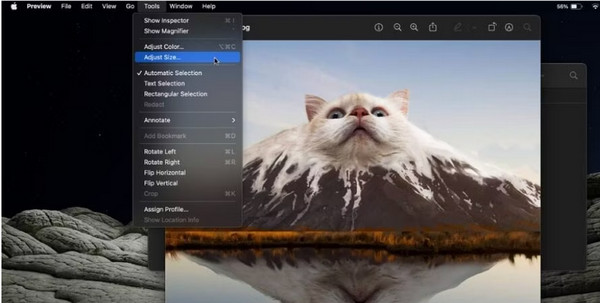
الجزء 4: كيفية توسيع الصور على الهاتف المحمول [iPhone / Android]
يمكن العثور على المزيد من الطرق الافتراضية لتمديد الصور على جهازك المحمول. سواء كنت تستخدم Android أو iOS ، فإليك كيفية العثور على ميزة تغيير الحجم على هاتفك.
1. تغيير حجم الصور على iPhone
الطريقة الممكنة لتمديد الصور على iPhone هي استخدام تطبيق "الصور". يمكنك أيضًا ضبط الأبعاد المطلوبة دون قيود. علاوة على ذلك، يمكنك تعديل الصورة لتحسينها.
الخطوة 1.قم بتشغيل تطبيق الصور وانقر على "تحرير" من الزاوية اليمنى العليا. اضغط على "اقتصاص" من شريط الأدوات السفلي لفتح المزيد من الخيارات. من الزاوية اليمنى العليا، حدد أيقونة "المستطيل الرمادي".
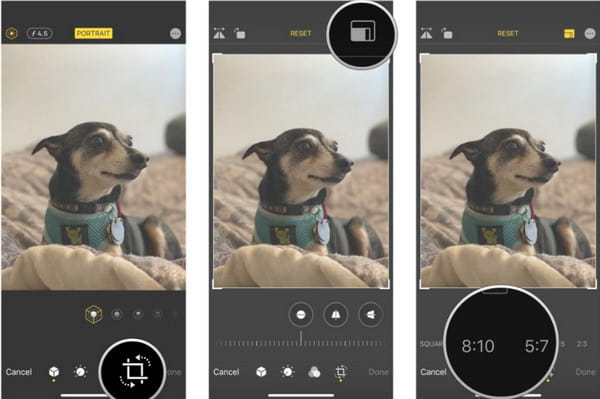
الخطوة 2.حدد البعد المطلوب أو استخدم "الشكل الحر" لتعيين بُعد مخصص. اضغط على زر "تم" لحفظ الصورة التي تم تغيير حجمها.
2. تغيير حجم الصور على Android
تحتوي العديد من إصدارات Android الحديثة على ميزة تغيير حجم الصور الملتقطة. العيب الوحيد هو أنه لا يوجد خيار مخصص لـ تكبير الصورة وضبط الأبعاد بحرية. لا يزال ، من السهل القيام به على هاتفك الذكي.
الخطوة 1.قم بتشغيل تطبيق المعرض واختر الصورة التي تريد تحريرها. اضغط على زر "تحرير" مع أيقونة القلم.
الخطوة 2.اضغط على زر "Ellipsis" وحدد خيار "Resize". اختر البعد المطلوب للصورة. اضغط على زر "تم" لتطبيق الحجم الجديد.
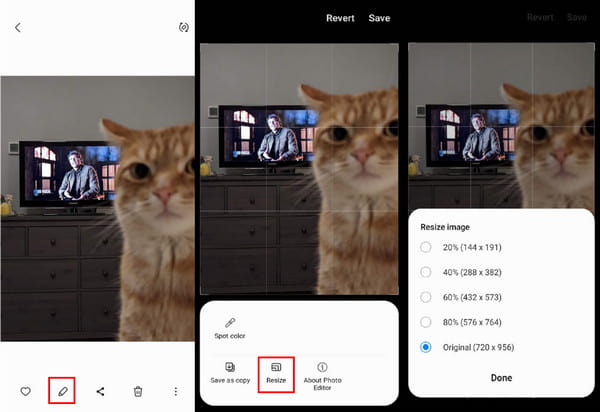
الجزء 5: أسئلة وأجوبة حول تمدد الصور
-
1. ما هي نسبة العرض إلى الارتفاع للصورة التي تم تغيير حجمها؟
تعتمد نسبة العرض إلى الارتفاع للصورة التي تم تغيير حجمها على الاستخدام. على سبيل المثال ، إذا كنت تستخدم صورة كخلفية على هاتفك ، فاستخدم نسبة العرض إلى الارتفاع 9:16. تحتاج أجهزة الكمبيوتر المحمولة أو أجهزة الكمبيوتر في الغالب إلى نسبة 16: 9 و 21: 9 للشاشات فائقة السرعة. يعتمد أيضًا على الوسائط الاجتماعية ، مثل Instagram يتطلب نسبة 1: 1.
-
2. ماذا يحدث للجودة بعد تغيير حجم الصورة؟
يمكن أن يؤثر تغيير حجم الصورة على الجودة ، وهو أمر لا مفر منه عندما تتجاوز الحجم الأصلي. لذلك من الأفضل نسخ الصورة قبل تغيير حجمها أو استخدام AnyRec AI Image Upscaler لترقية الدقة.
-
3. هل يؤثر تمديد الصورة على حجم الملف؟
نعم. يتغير حجم ملف الصورة عندما تقوم بزيادة الدقة أو تقليلها. هذا لأن أداة تغيير حجم الصورة تغير عدد وحدات البكسل ووحدات البكسل في البوصة. لذلك ، سيتغير حجم الملف في كلتا الحالتين.
استنتاج
في الختام ، يمكن الوصول إلى تمديد الصور باستخدام الأداة المذكورة ، خاصة الآن بعد أن تعلمت الطرق الافتراضية على الأجهزة المختلفة. لا تنسى تحويل الصور منخفضة الدقة إلى دقة عالية مع AnyRec ، حيث أنه سيساعد الصور على عدم فقدان الجودة.
